
Turinys
- Kaip naudoti „Nintendo Switch“ tėvų kontrolę: prieš pradėdami
- Naudojant „Nintendo Switch“ tėvų kontrolę
- Sonic pajėgos
Yra tam tikrų funkcijų, kurias turi turėti vaizdo žaidimų konsolės, ypač kai jos skirtos masėms. Tėvų kontrolė yra vienas iš tų dalykų. Šiuolaikiniai prietaisai turi tiek daug, kad jūs galite labai greitai rasti sau priblokštą, stengdamiesi išlaikyti savo vaiką. „Nintendo“ pasilieka netinkamas „Nintendo Switch“ šaknis su „Nintendo Switch Parental Controls“ sistema.
„Nintendo Switch“ tėvų kontrolė yra prieinama ir konsolėje, ir išmaniajame telefone. Per bet kurį įrenginį galite valdyti, ką turi jūsų vaikas. Tai palengvina jus nuo policijos jūsų vaiko kiekvieno bakstelėjimo ar žaidimo pasirinkimo. Nintendo įdiegta programinė įranga daro sunkų darbą. Pagalvokite apie jį kaip kontrolierių, kurie visada stebi dalykus, kuriuos jūs nematote, ką matote.

Kitos konsolės turi tėvų kontrolę, tačiau „Nintendo Switch“ tėvų kontrolei pritaikytas „App-Center“ požiūris reiškia, kad jūs niekada neturėsite savo vaikiško prietaiso ištraukti iš pirštų. Galite ištraukti išmanųjį telefoną ir pamatyti viską, ką reikia pamatyti, įskaitant tai, ką „Nintendo Switch“ žaidžia jūsų vaikas.
Skaityti: „Nintendo Switch“ priedų vadovas: jums reikalingi priedai
Štai kaip naudoti „Nintendo Switch“ tėvų kontrolę, kad būtų galima stebėti žaidimus, kuriuos žaidžia jūsų vaikas.
Kaip naudoti „Nintendo Switch“ tėvų kontrolę: prieš pradėdami
Prieš pradėdami šį procesą svarbu suprasti, ką daro „Nintendo Switch“ tėvų kontrolė ir ką jie neturi. Pirmiausia atkreipkite dėmesį, kad sistema neleidžia stebėti, kokias svetaines vaikas naršo. Tačiau tai nėra priežiūra. „Nintendo Switch“ neturi interneto naršyklės. Tai nepaisant to, kad ji labai arti žiniasklaidos planšetės. Nėra jokios „App Store“, tai reiškia, kad jūsų vaikai neturi prieigos prie „YouTube“, „Twitter“ ar „Facebook“. Pasak „Nintendo of America“ Prezidentas Reggie Fils-Amie, „Nintendo Switch Netflix“ programa atkeliaus į konsolę, tačiau nėra jokio tvirto laiko.
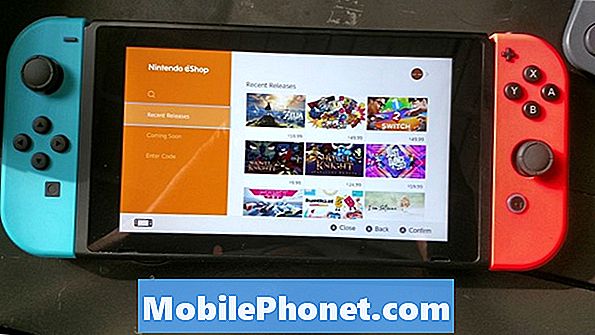
Nesijaudinkite, yra daug dalykų, kuriuos galite padaryti. Per „Nintendo Switch“ tėvų kontrolę galite gauti pranešimus apie tai, ką žaidžia jūsų vaikai. Tai puikus stebint, kiek laiko jūsų vaikai naudojasi. Jūs galite pereiti toliau ir visiškai apriboti laiką, kurį jie žaidžia. Kai jie nebebus žaidimo laiko, sistema neleis jiems tęsti.
Paruoškite savo vaiko „Nintendo Switch“ konsolę ir išmanųjį telefoną. Abu turi turėti prieigą prie bevielio interneto ryšio. Jūs taip pat turėtumėte sukurti sau „Nintendo“ paskyrą.
Naudojant „Nintendo Switch“ tėvų kontrolę
Pradėkite atsisiųsti „Nintendo Switch Parental Controls“ programą iš „iTunes“ arba „Google Play“ parduotuvės. Nesijaudinkite, tai nemokama.
Eikite į priekį ir atidarykite „Nintendo Switch Parental Controls“ programą. Bakstelėkite Prisijungti.
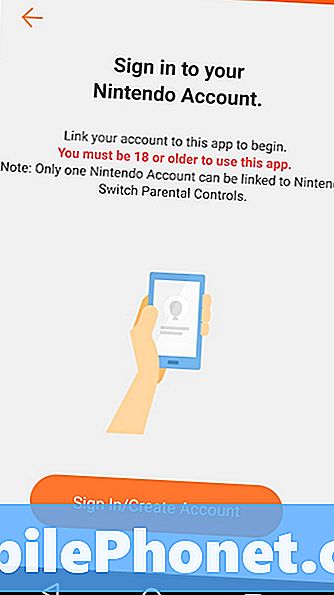
Dabar turėsite prisijungti prie „Nintendo“ paskyros. Jei neturite jo, eikite į priekį ir sukurkite vieną. Jis nemokamas. Be paskyros, negalėsite naudoti programos. Vietoj to turėsite pasikliauti ribotomis konsolės tėvų kontrolės funkcijomis.
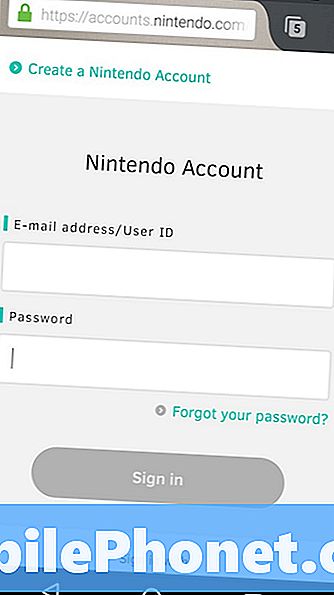
Dabar susieti paskyrą su „Nintendo Switch Parental Controls“ programa.
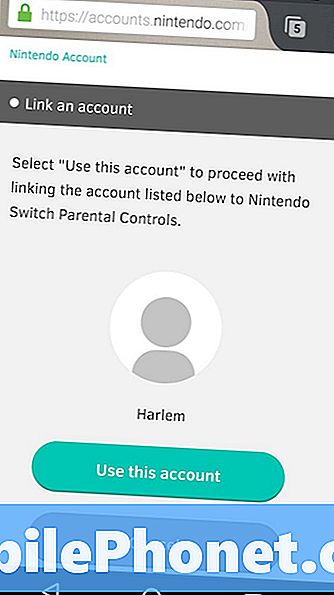
Bakstelėkite Kitas sėkmingai susiejus paskyrą.
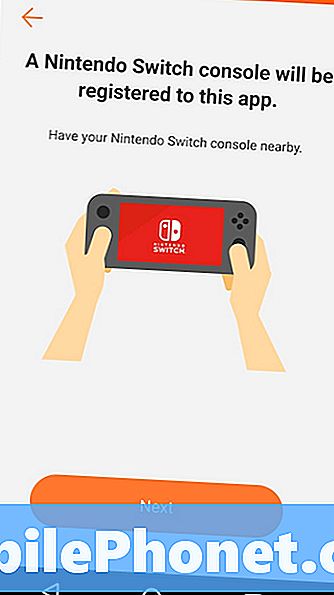
Dabar ekrane turite turėti PIN kodą. Atėjo laikas pasiruošti jūsų vaiko „Nintendo Switch“.
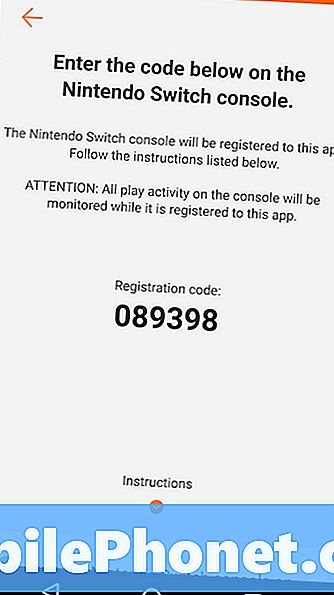
Atrakinkite vaiko „Nintendo“ jungiklį, tris kartus paliesdami bet kurį mygtuką.

Pradiniame ekrane palieskite arba spustelėkite Nustatymai burbulas palei ekrano apačią.
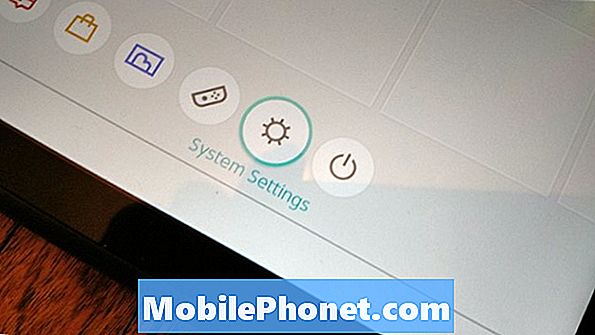
Dar nespauskite nieko. Norėdami paslinkti žemyn, paspauskite kairįjį „Joy-Con“ valdiklio vairasvirtę Tėvų kontrolė, tada naudokite mygtuką A ir pasirinkite jį. Taip pat galite paliesti jį pirštu. Tai penktas elementas sąrašo viršuje.
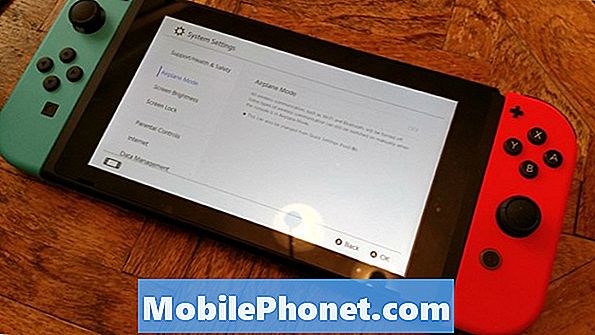
Paspauskite A.

Paspausti Naudokite „Smart“ įrenginį.
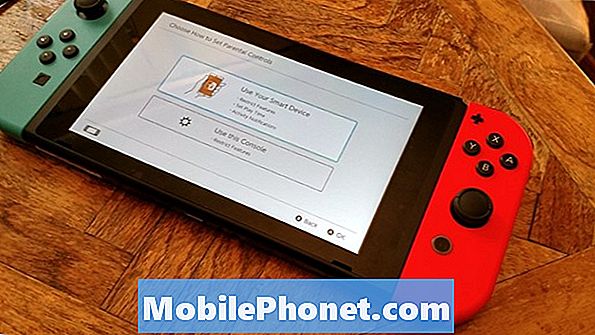
Bakstelėkite Taip.
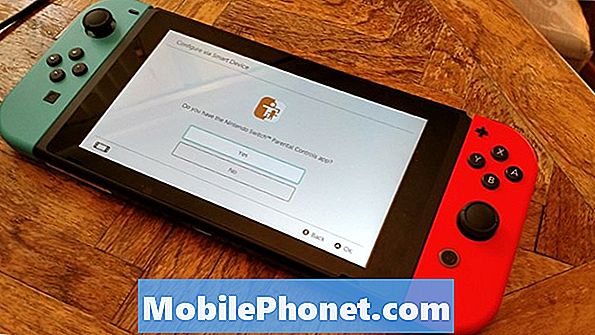
Dabar įdėkite tą patį PIN kodą, kurį „Nintendo Switch Parental Controls“ programa suteikė jums „Nintendo Switch“. Tiesiog bakstelėkite Įveskite registracijos kodą. Palaukite, kol abu susieti.

Turėtumėte gauti nuorodą į savo išmanųjį telefoną.
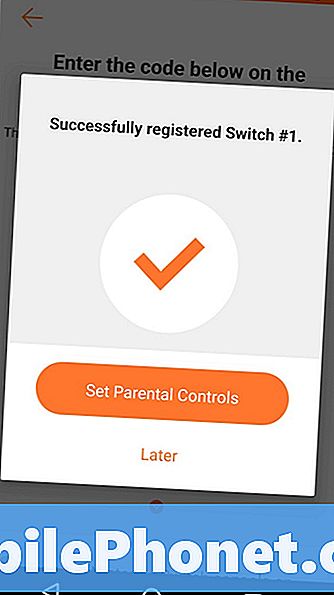
Nustatymo procesas padės jums per visą patirtį. Pirmiausia turėsite pasirinkti, kiek laiko norite, kad jūsų vaikas galėtų žaisti. Kai baigsite, bakstelėkite Kitas.
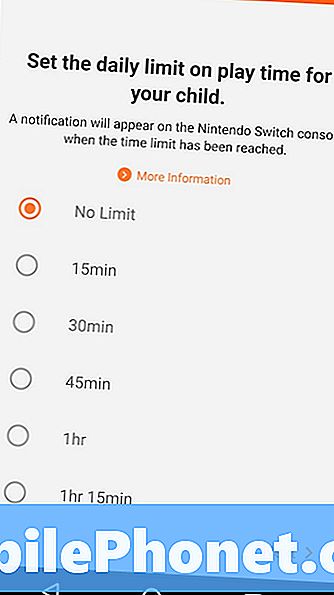
Be to, nuspręsite, kuriuos iš anksto nustatytus nustatymus norite. Yra pasirinktys vaikams, paaugliams ir pasirinktiniams nustatymams. Atlikite pasirinkimą ir bakstelėkite Baigta.
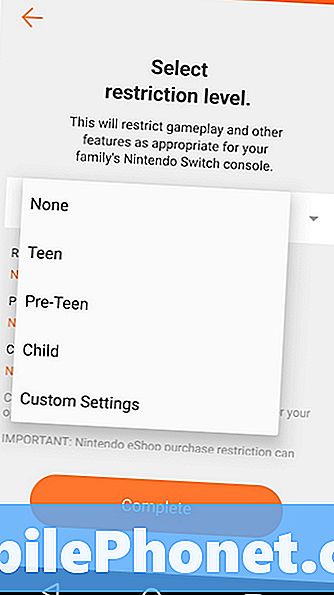
Bakstelėkite Tęsti.
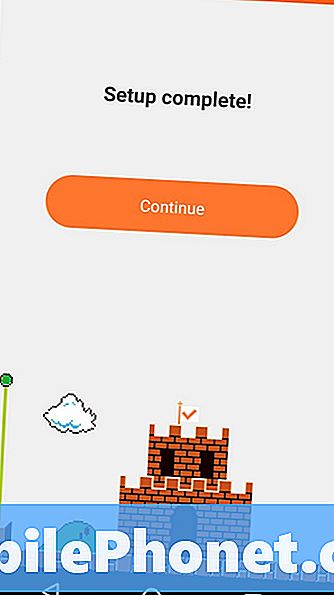
Taip pat galite pridėti kodą, jei norite laikinai nepaisyti tėvų kontrolės. Tai patogi kelionėms ir vasaros dienoms, kai galbūt norėsite šiek tiek atsipalaiduoti.
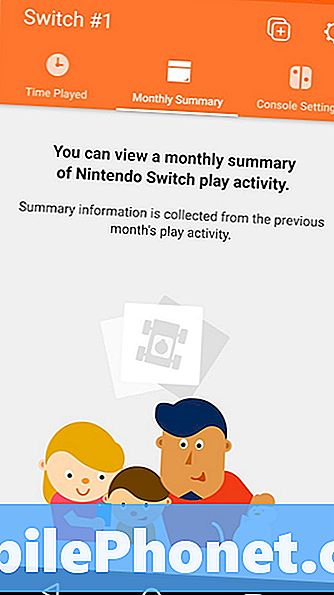
Bet kuriuo metu galite grįžti į šią programą, kad gautumėte ataskaitas apie vaiko žaidimų įpročius. Jūs netgi galite nustatyti budėjimo trukmę, kad jie žinotų, jog atėjo laikas miegoti ir nustoti žaisti „Zelda Breath of the Wild“ legenda. Sėkmės!
10 geriausių 2017 „Nintendo Switch“ žaidimų











